Có rất nhiều cách để chúng ta chuyển đổi PDF sang Excel với các công cụ có hiện nay trên mạng và cách chuyển PDF sang Excel bằng PDF To Excel Converter là một trong số các lựa chọn tốt nhất mà Taimienphi.vn muốn giới thiệu đến bạn đọc trong bài viết sau.
Chuyển PDF sang Excel bằng PDF to Excel Converter là một trong những cách Taimienphi.vn đã áp dụng cho chính bản thân mình rất nhiều lần cũng như đề xuất các độc giả của Taimienphi.vn làm theo cách này. Sở dĩ mà chúng tôi đề xuất cách chuyển PDF sang Excel bằng PDF to Excel Converter bởi nó đơn giản dễ sử dụng với bất kỳ ai bao gồm cả những người không có nhiều chuyên môn về máy tính.

Cách chuyển PDF sang Excel bằng PDF to Excel Converter
Bước 1: Công việc đầu tiên rất quen thuộc với những độc giả của Taimienphi.vn, để chuyển PDF sang Excel bằng PDF to Excel Converter tất nhiên bạn phải có PDF to Excel Converter trước tiên rồi, hãy download PDF to Excel Converter về máy tính tại đây.
Bước 2: Tiếp theo hãy mở bộ cài mà bạn tải hoàn tất sau đó nhấn Next để tiếp tục cài đặt PDF to Excel Converter.
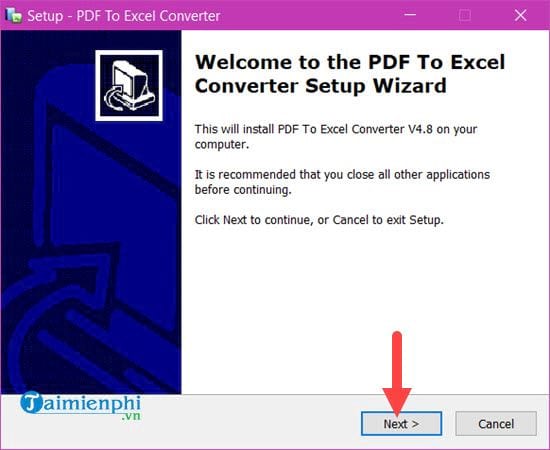
Bước 3: Lựa chọn đường dẫn cho PDF to Excel Converter, nếu không quan tâm đến vị trí cài đặt bạn có thể Next và bỏ qua bước này.

Bước 4: Tiếp tục nhấn Next cho đến khi hiển thị ra màn hình có chữ Install, nhấn vào đó để tiến hành cài PDF to Excel Converter.

Bước 5: Đợi cho cửa sổ Finish hiện lên lúc này chúng ta chỉ cần nhấn vào Finish và bắt đầu chuyển PDF sang Excel bằng PDF to Excel Converter thôi.

Bước 6: Giao diện PDF to Excel Converter mở lên bạn hãy nhấn vào biểu tượng dấu +.

Bước 7: Tại đây bạn có thể ném file trực tiếp từ thư mục vào phần mềm sau đó nhấn vào Start Corverting Now để chuyển PDF sang Excel bằng PDF to Excel Converter.

Bước 8: Khi quá trình hoàn tất hệ thống tự động mở thư mục chứa file Excel vừa được chuyển đổi từ file PDF.

Mở lên bạn sẽ thấy kết quả như mong muốn, như vậy cách chuyển PDF sang Excel bằng PDF to Excel Converter đã hoàn tất.

Trên đây là hướng dẫn cách chuyển PDF sang Excel bằng PDF to Excel Converter, như vậy với phần mềm PDF to Excel Converter bạn đã biết thêm được 1 cách chuyển đổi cực kỳ hay rồi nhé.
https://thuthuat.taimienphi.vn/chuyen-doi-pdf-sang-excel-bang-pdf-to-excel-converter-12940n.aspx
Trong bài viết chúng ta vừa thực hiện chuyển PDF sang Excel bằng PDF to Excel Converter nhưng nếu chuyển Excel sang PDF tức là ngược lại với bài viết trên thì phải làm thế nào ? Hướng dẫn chuyển Excel sang PDF sau đây sẽ là thứ không thể thiếu cho dù bạn có nhu cầu hiệu tại hay không ?